管理 LDAP
 建议更改
建议更改


您可以设置轻型目录访问协议( Lightweight Directory Access Protocol , LDAP ),以便为 SolidFire 存储启用基于目录的安全登录功能。您可以在集群级别配置 LDAP 并授权 LDAP 用户和组。
管理 LDAP 涉及使用现有 Microsoft Active Directory 环境为 SolidFire 集群设置 LDAP 身份验证并测试配置。

|
您可以同时使用 IPv4 和 IPv6 地址。 |
启用 LDAP 涉及以下高级步骤,详细说明如下:
-
* 完成 LDAP 支持的预配置步骤 * 。验证您是否具有配置 LDAP 身份验证所需的所有详细信息。
-
* 启用 LDAP 身份验证 * 。使用 Element UI 或 Element API 。
-
* 验证 LDAP 配置 * 。或者,也可以通过运行 GetLdapConfiguration API 方法或使用 Element UI 检查 LCAP 配置来检查集群是否配置了正确的值。
-
* 测试 LDAP 身份验证 * (使用
readonly用户)。通过运行 TestLdapAuthentication API 方法或使用 Element UI 测试 LDAP 配置是否正确。在此初始测试中,请使用readonly用户的用户名sAMAccountName。这将验证您的集群是否已正确配置 LDAP 身份验证,并验证readonly凭据和访问是否正确。如果此步骤失败,请重复步骤 1 到 3 。 -
* 测试 LDAP 身份验证 * (使用要添加的用户帐户)。使用要添加为 Element 集群管理员的用户帐户重复 setp 4 。复制
d名称( DN )或用户(或组)。此 DN 将在步骤 6 中使用。 -
* 添加 LDAP 集群管理 * (复制并粘贴测试 LDAP 身份验证步骤中的 DN )。使用 Element UI 或 AddLdapClusterAdmin API 方法,创建具有适当访问级别的新集群管理员用户。对于用户名,请粘贴您在步骤 5 中复制的完整 DN 。这样可以确保 DN 格式正确。
-
* 测试集群管理员访问权限 * 。使用新创建的 LDAP 集群管理员用户登录到集群。如果添加了 LDAP 组,则可以以该组中的任何用户身份登录。
完成 LDAP 支持的预配置步骤
在 Element 中启用 LDAP 支持之前,您应先设置 Windows Active Directory 服务器并执行其他预配置任务。
-
设置 Windows Active Directory 服务器。
-
* 可选: * 启用 LDAPS 支持。
-
创建用户和组。
-
创建一个只读服务帐户(例如
sfreadonly),用于搜索 LDAP 目录。
使用 Element 用户界面启用 LDAP 身份验证
您可以配置存储系统与现有 LDAP 服务器的集成。这样, LDAP 管理员就可以集中管理用户的存储系统访问权限。
您可以使用 Element 用户界面或 Element API 配置 LDAP 。此操作步骤介绍了如何使用 Element UI 配置 LDAP 。
此示例显示了如何在 SolidFire 上配置 LDAP 身份验证,并使用 SearchAndBind 作为身份验证类型。此示例使用一个 Windows Server 2012 R2 Active Directory 服务器。
-
单击 * 集群 * > * LDAP * 。
-
单击 * 是 * 以启用 LDAP 身份验证。
-
单击 * 添加服务器 * 。
-
输入 * 主机名 /IP 地址 * 。
也可以输入可选的自定义端口号。 例如,要添加自定义端口号,请输入 < 主机名或 IP 地址 > : < 端口号 >
-
* 可选: * 选择 * 使用 LDAPS 协议 * 。
-
在 * 常规设置 * 中输入所需信息。
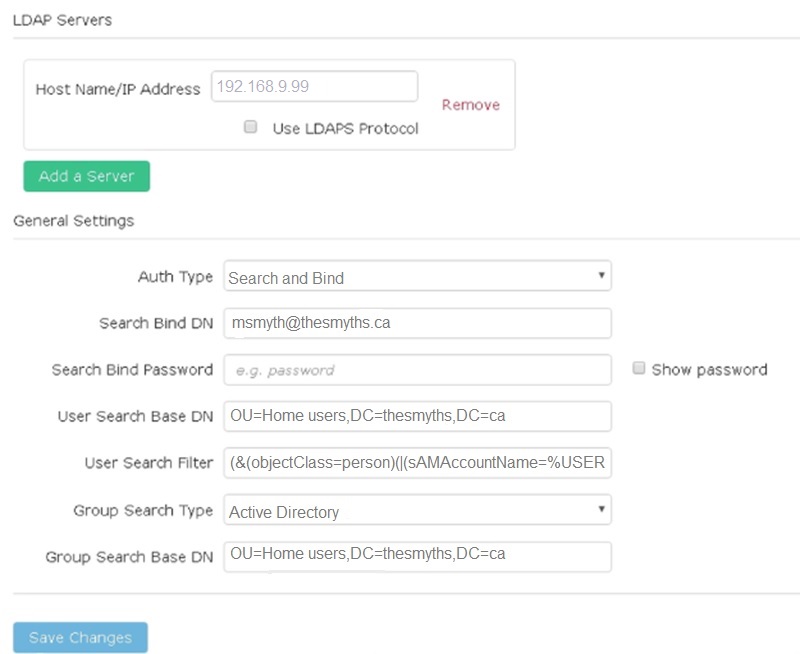
-
单击 * 启用 LDAP* 。
-
如果要测试用户的服务器访问权限,请单击 * 测试用户身份验证 * 。
-
复制显示的可分辨名称和用户组信息,以供日后创建集群管理员时使用。
-
单击 * 保存更改 * 以保存任何新设置。
-
要在此组中创建用户以便任何人都可以登录,请完成以下操作:
-
单击 * 用户 * > * 查看 * 。
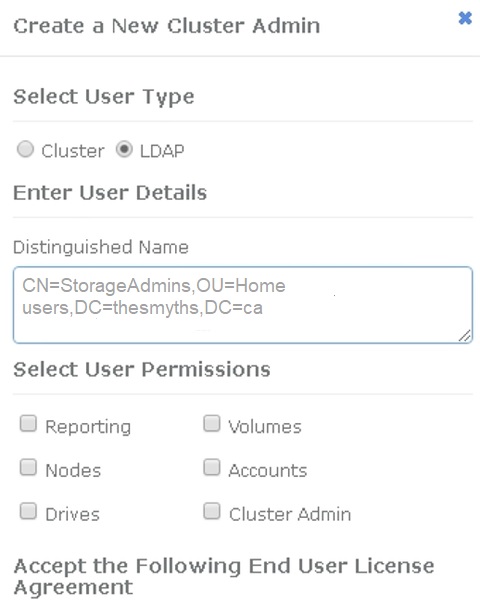
-
对于新用户,单击 "User Type" (用户类型)中的 "* ldap* " ,然后将您复制的组粘贴到 "Distinguished Name" (可分辨名称)字段中。
-
选择权限,通常为所有权限。
-
向下滚动到最终用户许可协议,然后单击 * 我接受 * 。
-
单击 * 创建集群管理员 * 。
现在,您的用户具有 Active Directory 组的值。
-
要对此进行测试,请从 Element UI 中注销,然后以该组中的用户身份重新登录。
使用 Element API 启用 LDAP 身份验证
您可以配置存储系统与现有 LDAP 服务器的集成。这样, LDAP 管理员就可以集中管理用户的存储系统访问权限。
您可以使用 Element 用户界面或 Element API 配置 LDAP 。此操作步骤介绍了如何使用 Element API 配置 LDAP 。
要在 SolidFire 集群上利用 LDAP 身份验证,请首先使用 EnableLdapAuthentication API 方法在集群上启用 LDAP 身份验证。
-
首先使用
EnableLdapAuthenticationAPI 方法在集群上启用 LDAP 身份验证。 -
输入所需信息。
{ "method":"EnableLdapAuthentication", "params":{ "authType": "SearchAndBind", "groupSearchBaseDN": "dc=prodtest,dc=solidfire,dc=net", "groupSearchType": "ActiveDirectory", "searchBindDN": "SFReadOnly@prodtest.solidfire.net", "searchBindPassword": "ReadOnlyPW", "userSearchBaseDN": "dc=prodtest,dc=solidfire,dc=net ", "userSearchFilter": "(&(objectClass=person)(sAMAccountName=%USERNAME%))" "serverURIs": [ "ldap://172.27.1.189", [ }, "id":"1" } -
更改以下参数的值:
使用的参数 Description AuthType : SearchAndBind
指示集群将使用只读服务帐户首先搜索要进行身份验证的用户,然后在发现并经过身份验证后绑定该用户。
groupSearchBaseDN : DC=prodtest , dc=solidfire , dc=net
指定 LDAP 树中开始搜索组的位置。在本示例中,我们使用了树的根。如果 LDAP 树非常大,您可能需要将其设置为更精细的子树以减少搜索时间。
userSearchBaseDN : DC=prodtest , dc=solidfire , dc=net
指定 LDAP 树中开始搜索用户的位置。在本示例中,我们使用了树的根。如果 LDAP 树非常大,您可能需要将其设置为更精细的子树以减少搜索时间。
groupSearchType : ActiveDirectory
使用 Windows Active Directory 服务器作为 LDAP 服务器。
userSearchFilter: “(&(objectClass=person)(sAMAccountName=%USERNAME%))”
要使用 userPrincipalName (用于登录的电子邮件地址),您可以将 userSearchFilter 更改为:
“(&(objectClass=person)(userPrincipalName=%USERNAME%))”
或者,要同时搜索 userPrincipalName 和 sAMAccountName ,您可以使用以下 userSearchFilter :
“(&(objectClass=person)(
( sAMAccountName=%USERNAME% )( userPrincipalName=%USERNAME% )) " ——
利用 sAMAccountName 作为我们登录到 SolidFire 集群的用户名。这些设置会指示 LDAP 在 sAMAccountName 属性中搜索登录期间指定的用户名,并将搜索限制为在 objectClass 属性中使用 "`person` " 作为值的条目。
searchBindDN
这是将用于搜索 LDAP 目录的只读用户的可分辨名称。对于 Active Directory ,通常最容易为用户使用 userPrincipalName (电子邮件地址格式)。
searchBindPassword
要对此进行测试,请从 Element UI 中注销,然后以该组中的用户身份重新登录。
查看 LDAP 详细信息
在 "Cluster" 选项卡上的 "LDAP" 页面上查看 LDAP 信息。

|
要查看这些 LDAP 配置设置,必须启用 LDAP 。 |
-
要使用 Element UI 查看 LDAP 详细信息,请单击 * 集群 * > * LDAP * 。
-
* 主机名 /IP 地址 * : LDAP 或 LDAPS 目录服务器的地址。
-
* 身份验证类型 * :用户身份验证方法。可能值:
-
直接绑定
-
搜索并绑定
-
-
* 搜索绑定 DN* :用于登录以对用户执行 LDAP 搜索的完全限定 DN (需要对 LDAP 目录具有绑定级别访问权限)。
-
* 搜索绑定密码 * :用于对 LDAP 服务器访问进行身份验证的密码。
-
* 用户搜索基础 DN* :用于开始用户搜索的树的基础 DN 。系统将从指定位置搜索子树。
-
* 用户搜索筛选器 * :使用您的域名输入以下内容:
` ( & ( objectClass=person )( = ( sAMAccountName=%USERNAME% )( userPrincipalName=%USERNAME% )))`
-
* 组搜索类型 * :用于控制使用的默认组搜索筛选器的搜索类型。可能值:
-
Active Directory :用户的所有 LDAP 组的嵌套成员资格。
-
无组:无组支持。
-
Member DN :成员 DN 样式的组(单层)。
-
-
* 组搜索基础 DN* :用于开始组搜索的树的基础 DN 。系统将从指定位置搜索子树。
-
* 测试用户身份验证 * :配置 LDAP 后,使用此选项测试 LDAP 服务器的用户名和密码身份验证。输入已存在的帐户以测试此问题。此时将显示可分辨名称和用户组信息,您可以复制这些信息以供日后创建集群管理员时使用。
-
测试 LDAP 配置
配置 LDAP 后,您应使用 Element UI 或 Element API TestLdapAuthentication 方法对其进行测试。
-
要使用 Element UI 测试 LDAP 配置,请执行以下操作:
-
单击 * 集群 * > * LDAP * 。
-
单击 * 测试 LDAP 身份验证 * 。
-
使用下表中的信息解决任何问题:
错误消息 Description xLDAPUserNotFound
-
在已配置的
userSearchBaseDN子树中未找到要测试的用户。 -
userSearchFilter配置不正确。
xLDAPBindFailed (Error: Invalid credentials)
-
要测试的用户名是有效的 LDAP 用户,但提供的密码不正确。
-
要测试的用户名是有效的 LDAP 用户,但此帐户当前已禁用。
xLDAPSearchBindFailed (Error: Can't contact LDAP server)
LDAP 服务器 URI 不正确。
xLDAPSearchBindFailed (Error: Invalid credentials)
只读用户名或密码配置不正确。
xLDAPSearchFailed (Error: No such object)
userSearchBaseDN不是 LDAP 树中的有效位置。xLDAPSearchFailed (Error: Referral)
-
userSearchBaseDN不是 LDAP 树中的有效位置。 -
userSearchBaseDN和groupSearchBaseDN位于嵌套的 OU 中。这可能会引发发生原因权限问题。临时解决策将在用户和组基本 DN 条目中包含 OU (例如:ou=storage , cn=company , cn=com)
-
-
-
要使用 Element API 测试 LDAP 配置,请执行以下操作:
-
调用 TestLdapAuthentication 方法。
{ "method":"TestLdapAuthentication", "params":{ "username":"admin1", "password":"admin1PASS }, "id": 1 } -
查看结果。如果 API 调用成功,结果将包括指定用户的可分辨名称以及用户所属的组列表。
{ "id": 1 "result": { "groups": [ "CN=StorageMgmt,OU=PTUsers,DC=prodtest,DC=solidfire,DC=net" ], "userDN": "CN=Admin1 Jones,OU=PTUsers,DC=prodtest,DC=solidfire,DC=net" } }
-
禁用 LDAP
您可以使用 Element UI 禁用 LDAP 集成。
开始之前,您应记下所有配置设置,因为禁用 LDAP 会擦除所有设置。
-
单击 * 集群 * > * LDAP * 。
-
单击 * 否 * 。
-
单击 * 禁用 LDAP* 。


